做cad图形的时候怎么可以快速的选择一个图形呢?小编给你说说小编的经验
1、比如说小编在cad图形里面画了几种树,分别位于不同的图层,如图所示
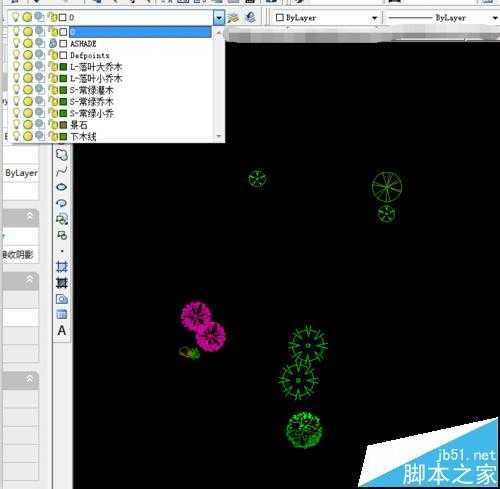
2、点开工具——快速选择,如图所示
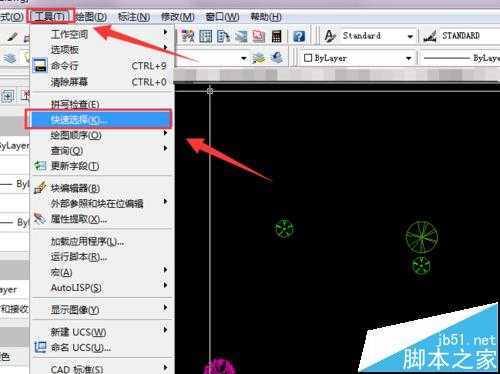
3、在特性里面有各种,你选择自己需要的,比如小编以图层为例,选择图层,如图所示
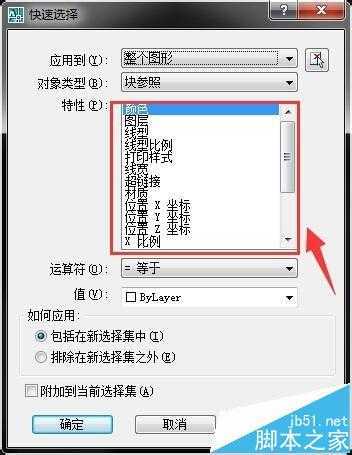
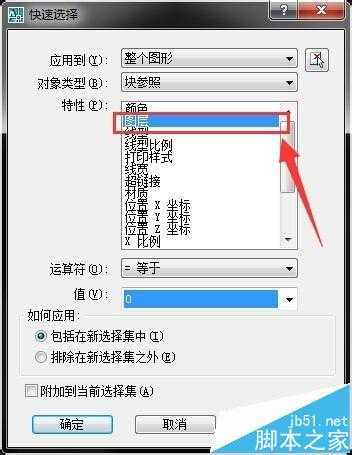
4、在下面的值里面选择一个图层,如图所示
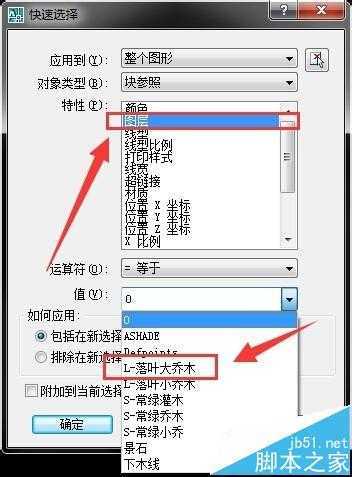
5、设置完之后,然后点击确定,如图所示
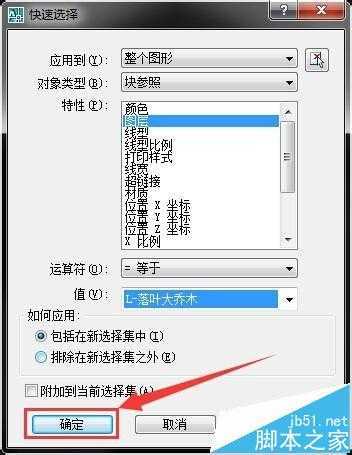
6、你会看到在cad中,直接快速的选择了该图层的树,如图所示
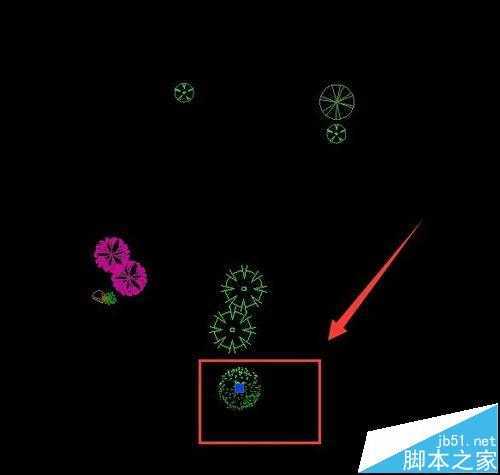
注意事项:根据自己的需要选择不同的特性。
相关推荐:
原文:http://www.jb51.net/media/397177.html